CAD的打断合并如何使用?
溜溜自学 室内设计 2021-12-01 浏览:1243
大家好,我是小溜。CAD是目前比较受欢迎的工程制图建模软件,软件中有强大的功能,能够帮助我们快速、精准的计算异形图形的尺寸、面积,周长。在画图的时候需要修修改改,我们都会使用打断合并的功能来实现,那么CAD的打断合并如何使用?今天整理的详细教程来为大家解答。
想要更深入的了解“CAD”可以点击免费试听溜溜自学网课程>>
工具/软件
电脑型号:联想(lenovo)天逸510s; 系统版本:Windows7; 软件版本:CAD2010
方法/步骤
第1步
首先画一个长方形
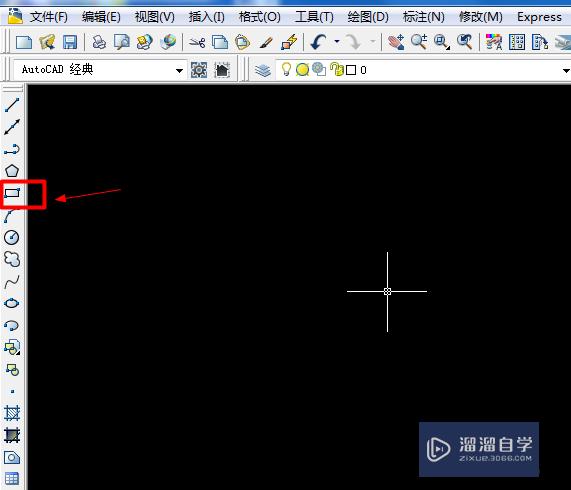
第2步
发现四条边是连在一起的。
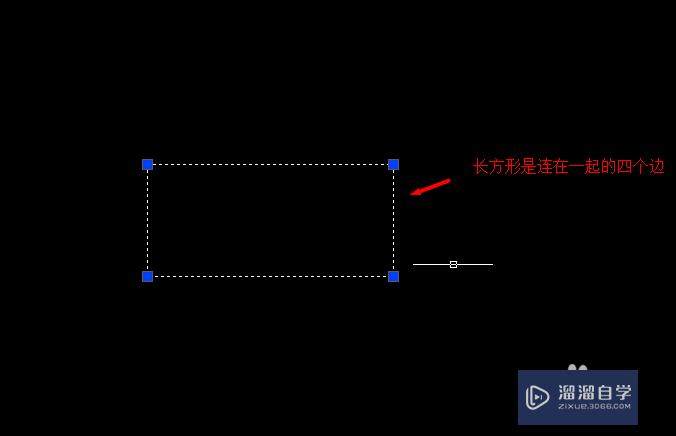
第3步
使用快捷键“x”炸开
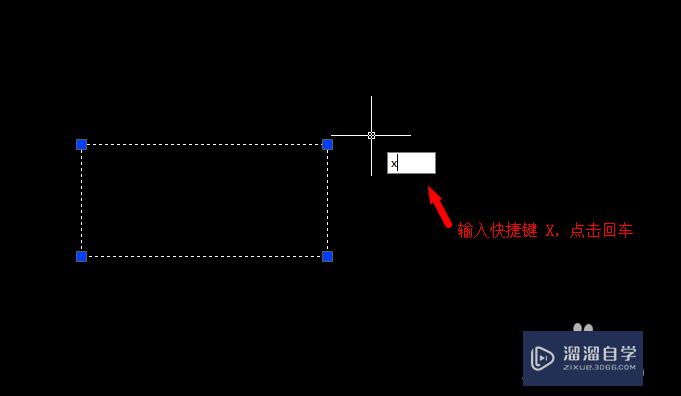
第4步
四条边就断开了
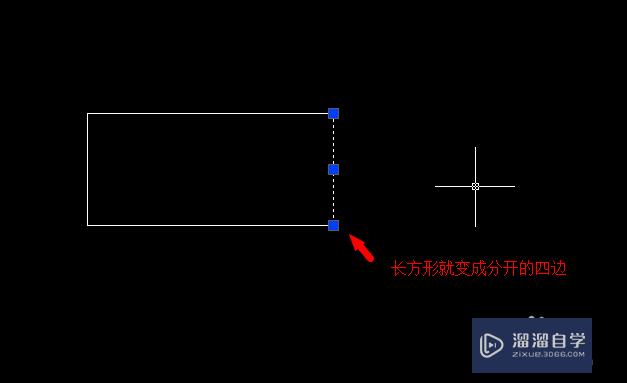
第5步
输入合并快捷键“pe”
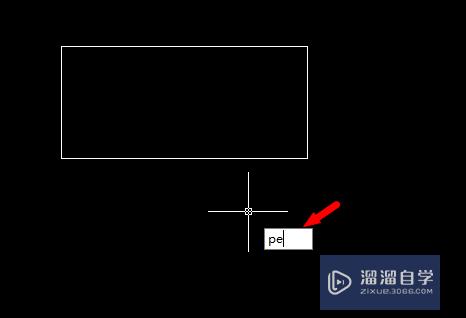
第6步
选择是
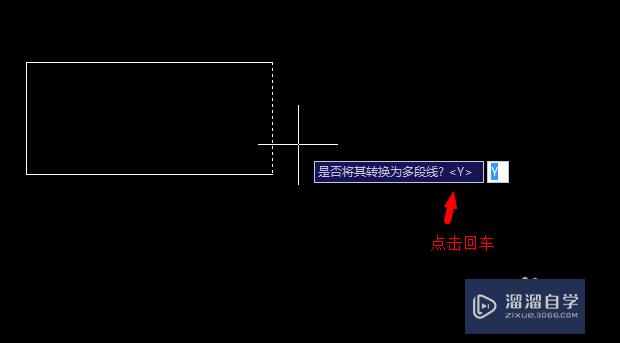
第7步
选择合并
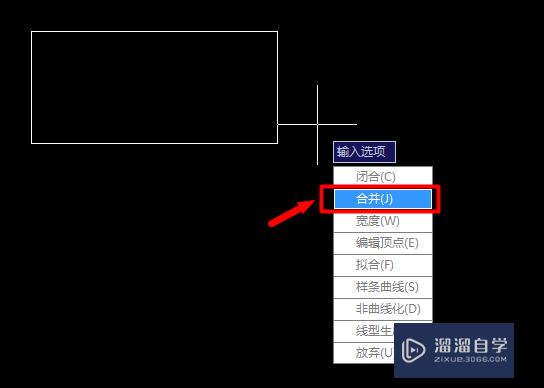
第8步
选择需要合并在一起的线
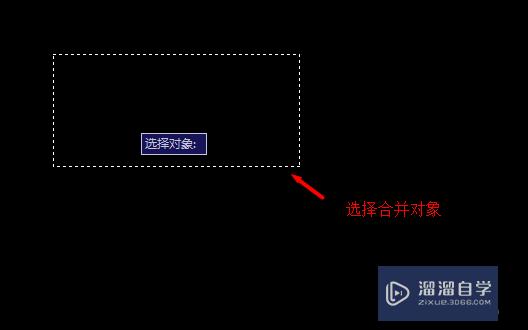
第9步
完成,四个边就又合并在一起了。
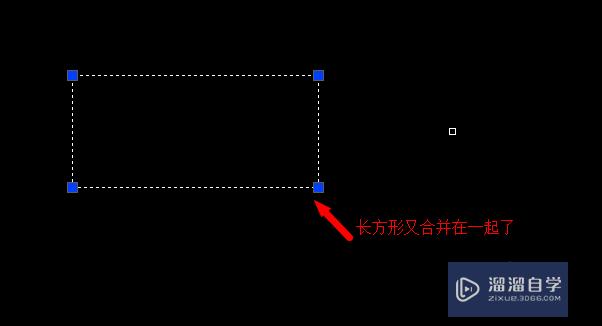
温馨提示
以上就是关于“CAD的打断合并如何使用?”全部内容了,小编已经全部分享给大家了,还不会的小伙伴们可要用心学习哦!虽然刚开始接触CAD软件的时候会遇到很多不懂以及棘手的问题,但只要沉下心来先把基础打好,后续的学习过程就会顺利很多了。想要熟练的掌握现在赶紧打开自己的电脑进行实操吧!最后,希望以上的操作步骤对大家有所帮助。
相关文章
距结束 05 天 04 : 26 : 40
距结束 00 天 16 : 26 : 40
首页









